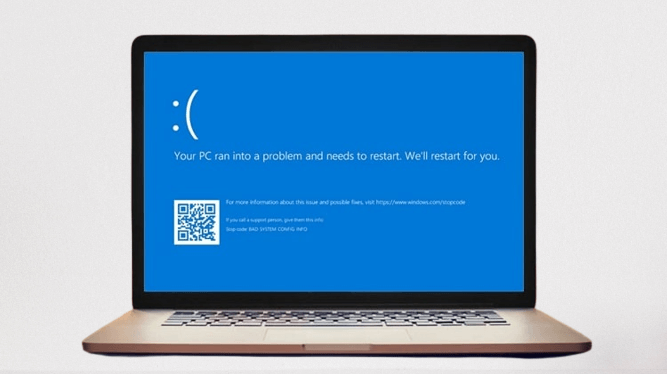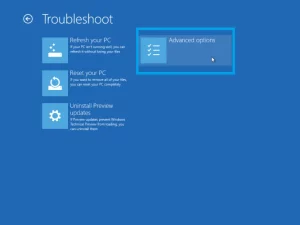Cara mengatasai laptop blues screen itu, sangat mudah. Jadi jangan panik dan langsung install ulang! Ada banyak cara untuk mengatasi laptop blue screen, dan berkas cara mengatasi laptop blue screen ini, sesuai dengan pengalaman pribadi saya. Yang dimana, pasti sering kalian alami juga. Jadi semoga artikel yang saya bahas cukup relevan dan bisa membantu kamu saat laptop sedang mengalami masalah.
Cara Mengatasi Laptop Blue Screen
Sebelum membahas tentang cara mengatasi laptop Blue Screen, mungkin kamu bertanya-tanya seperti Apakah blue screen itu berbahaya bagi laptop? Dan Kenapa laptop sering blue screen Windows 10? AtauKenapa laptop blue screen Windows 7? Kalau begitu, mari kita bahas terlebih dahulu tentang 3 hal itu, dibawah ini.
Apakah Blue Screen itu Berbahaya?
Jawabanya, relative. Bisa berbahaya, bisa juga tidak. Berbahaya, jika Blue Screen atau layar biru sering terjadi bahkan saat laptop sedang kamu gunakan dan tidak terlalu berat penggunaanya. kedua, bisa jadi tidak berbahaya, jika Blue Screen hanya terjadi sekali atau dua kali, saat menjalankan aplikasi yang berat. Seperti misalnya, jika kamu menjalankan aplikasi yang diluar spesifikasi atau kemampuan laptop kamu.
Kenapa Laptop Sering Blue Screen di Windows 10?
Kembali lagi, sebenarnya Blue Screen atau layar biru ini adalah ganguan system yang terjadi ketika system operasi tidak bisa menangani program computer yang berjalan. Dalam kasus Windows 10. Hal ini, bisa terjadi karena bugs yang ada dalam sistem operasi tersebut. Atau, spesifikasi laptopnya yang tidak memungkinkan untuk menjalankan Windows 10 dan menjalankan aplikasi yang berat.
Kenapa Laptop Blue Scren di Windows 7
Kendala Blue Screen, sebenarnya tidak hanya terjadi di Windows 7 atau Windows 10 saja. Semua versi system operasi windows dari XP sampai dengan yang terbaru. Pasti akan mengalami Blue Screen, jika system operasi tidak bisa menangani aplikasi yang berjalan atau spesifikasi laptop yang tidak memenuhi standar.
Faktor Kenapa Laptop Bisa Bluescreen dan Cara Mengatasinya
Faktor lain, kenapa laptop kamu mengalami Blue Screen. Banyak sekali, salah satunya adalah karena penyimpanan di Local Disk C habis atau tersisa sedikit. Local Disk C, digunakan untuk penyimpanan semua aplikasi yang berjalan di laptop kamu.
Jika Local Disk C, penuh. Atau hanya tersisa sedikit saja. Kemungkinan laptop kamu mengalami Blue Screen, sangat besar. Kenapa? Karena aplikasi yang berjalan, akan membutuhkan penyimpanan untuk menyimpan data-data selama kamu menggunakan aplikasi tersebut. Selain faktor yang saya sebutkan tersebut, berikut dibawah ini adalah faktor lain kenapa laptop bisa blue screen dan cara mengatasinya.
DATA_BUS_ERROR
Blue Screen ini, biasanya terjadi pada laptop yang di install Windows 10 dan versi windows lainnya yang biasanya di install di PC atau Laptop keluaran terbaru, yang memiliki spesifikasi yang lumayan tinggi. Error Blue Screen ini, disebabkan oleh slot memori yang penuh atau error.
Cara Mengatasi Data_Bus_Error
Cara mengatasinya, kamu cukup mengganti RAM laptop kamu dengan yang baru. Atau dengan membersihkan RAM laptop kamu.
PAGE_FAULT_IN_NONPAGED_AREA
Penyebab Blue Screen yang satu ini, berasal dari Hardware yang rusak. Terutama pada RAM, dan juga VGA. Jika kamu punya laptop yang lumayan berumur. Mengganti komponen RAM dan VGA bisa menjadi pilihan terbaik.
Cara Mengatasi PAGE_FAULT_IN_NONPAGED_AREA
Ganti komponen yang saya sebutkan diatas, yaitu RAM dan juga VGA atau salah satu diantara dua item itu. Atau, kamu bisa membawa laptop kamu ke tempat service terpercaya.
INACCESSIBLE_BOOT_DEVICE
Untuk penyebab blue screen yang satu ini, biasanya terjadi karena posisi jumper hardisk yang salah. Selain itu, bisa juga karena Driver IDE Controler yang salah atau adanya virus.
Cara Mengatasi INACCESSIBLE_BOOT_DEVICE
Untuk mengatasinya, kamu bisa langsung mengecek kabel IDE, membersihkan virus dan cek kembali dana tur ulang jumper pada hardisk.
Driver Mengalami Kerusakan
Blue Screen yang satu ini, seringkali dialami oleh para pengguna Windows. Error ini, biasanya memberikan pesan atau tanda kode seperti “IRQL_NOT_LESS_OR_EQUAL” dengan kode “0X0000000A” atau pesan “VIDEO_DRIVER_INIT_FAILURE”. Penyebabnya adalah, Driver hardisk yang mengalami crash atau kerusakan.
Cara mengatasi Driver Hardisk
Instal ulang driver hardisknya atau update driver hardisk jika diperlukan.
Masalah Hardware
Blue Screen, tidak selalu disebabkan oleh Software, bisa juga diakibatkan karena Hardware. Jika kamu menggunakan hardisk laptop yang sudah lama. Kemungkinan hardisk kamu menyebabkan laptop mengalami Blue Screen akan sangat besar.
Cara Mengatasi Masalah Hardware
Secara berkala, ganti dan perbarui hardware yang kamu gunakan. Atau jika ada uang lebih, siapkan diri untuk membeli laptop yang baru.
Oke, sekian dulu berkas kali ini tentang Cara Mengatasi Laptop Blue Screen Tanpa Install Ulang, semoga bisa membantu kamu yang sedang mencari informasi ini.
Kalau kamu sekarang sedang mencari informasi tentang Cara Mengatasi Laptop Blue Screen Windows 10, dan Cara Mengatasi Laptop Blue Screen Windows 7 atau Cara Mengatasi Laptop Blue Screen Windows 11. sebenarnya, artikel ini sudah mewakili semuanya. Karena masalah blue screen pada windows, tidak akan pernah jauh dari masalah yang saya bahas diatas.